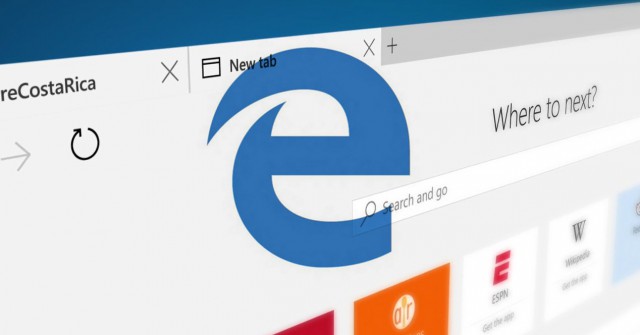
Eén van de nieuwe features van Windows 10 is de nieuwe browser Edge. Deze nieuwe browser is van de grond af aan compleet nieuw gebouwd waardoor hij razendsnel is en een nieuw strak uiterlijk heeft.
Hier zijn een aantal tips die het gebruik nog makkelijker maken!
Werkbalk Favorieten
De werkbalk met links naar je favoriete websites, die veel gebruikt wordt ook in andere browsers, staat standaard uitgeschakeld in Edge. Om deze balk weer zichtbaar te maken klik je rechts bovenaan op de knop met de drie puntjes van het optiemenu, en klik op “Instellingen”. In de Instellingen balk kan je de optie “Werkbalk Favorieten weergeven” op aan zetten.
Om een website aan de werkbalk Favorieten toe te voegen, open je de website, klik rechtsboven op de ster-knop om de site aan je Favorieten toe te voegen, en selecteer bij de optie “Maken in” voor de Werkbalk Favorieten.
Website adres in nieuw tabblad
Uiteraard kan je ook in Edge meerdere tabbladen openen, daarvoor klik je linksboven op de “+” knop om een extra tabblad te activeren.
Als je een nieuw tabblad geopend hebt, kun je direct starten met het intypen van de url van de website die je wilt openen, bijv. www.nu.nl , zonder eerst met je muis te klikken in de adresbalk bovenaan je scherm. Ook kan je een algemene zoekterm intypen, waarna de zoekresultaten van Bing gepresenteerd worden.
InPrivate Venster
Een Inprivate Venster, in de volksmond ook wel de “Porn-mode” genoemd, stelt je in staat om op internet te surfen zonder dat er sporen worden achter gelaten op je computer van de websites die je bezocht hebt. Websites die je in een Inprivate Venster bezoekt verschijnen dus niet in je browsergeschiedenis en kunnen geen cookies opslaan.
Je activeert een InPrivate venster door rechtsbovenaan op de knop met de drie puntjes van het optiemenu te klikken, en dan “Nieuw InPrivate-venster” te selecteren. Er opent zich nu een nieuw browservenster waar linksboven in het tabblad aangegeven staat dat dit een InPrivate venster is.
Microsoft Edge zal de komende maanden verder uitgebreid worden met nieuwe functies zoals bijv. een advertentie-blocker. Deze updates ontvang je automatisch via de Windows Update functie van Windows 10.